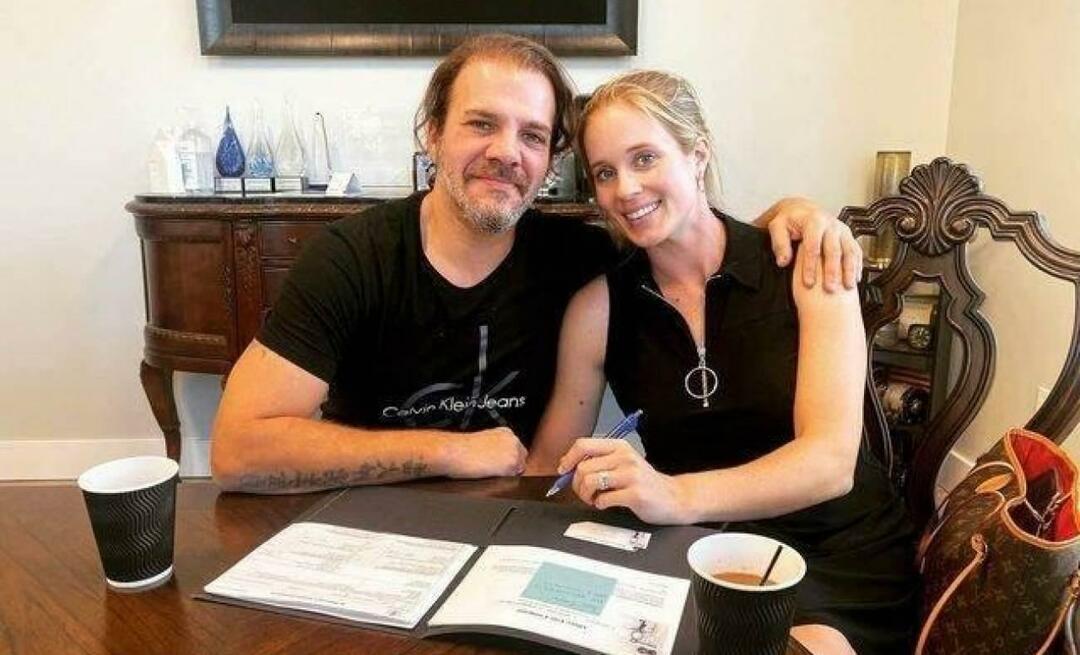Πώς να απενεργοποιήσετε και να καταργήσετε το Google Buzz
Gmail Google Google Buzz / / March 17, 2020
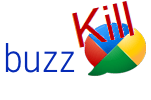 Την περασμένη εβδομάδα παρουσίασε η Google τι ελπίζουν ότι θα είναι δικα τους Twitter δολοφόνος Υπηρεσία Google Buzz. Αν δεν έχετε ακούσει, είναι μια νέα υπηρεσία κοινωνικών μέσων που μοιάζει πολύ με το Twitter, αλλά με μια αφή της Google που προστίθεται στα πράγματα. Τα καλά νέα είναι ότι συνδέεται απευθείας με τον ήδη υπάρχοντα λογαριασμό σας στο Google ή το Gmail και εργάζεται πολύ καλά από το Gmail. Τα κακά νέα είναι ότι κάποιοι παραπονέθηκαν γι 'αυτό λόγω του τρόπου με τον οποίο το Google το προστέθηκε στον λογαριασμό σας χωρίς να έχει εισροή από εσάς και στη συνέχεια πώς αυτόματα ακολούθησε τα άτομα που στέλνετε τακτικά μηνύματα ηλεκτρονικού ταχυδρομείου κλπ. και τα λοιπά. και τα λοιπά. και τα λοιπά.
Την περασμένη εβδομάδα παρουσίασε η Google τι ελπίζουν ότι θα είναι δικα τους Twitter δολοφόνος Υπηρεσία Google Buzz. Αν δεν έχετε ακούσει, είναι μια νέα υπηρεσία κοινωνικών μέσων που μοιάζει πολύ με το Twitter, αλλά με μια αφή της Google που προστίθεται στα πράγματα. Τα καλά νέα είναι ότι συνδέεται απευθείας με τον ήδη υπάρχοντα λογαριασμό σας στο Google ή το Gmail και εργάζεται πολύ καλά από το Gmail. Τα κακά νέα είναι ότι κάποιοι παραπονέθηκαν γι 'αυτό λόγω του τρόπου με τον οποίο το Google το προστέθηκε στον λογαριασμό σας χωρίς να έχει εισροή από εσάς και στη συνέχεια πώς αυτόματα ακολούθησε τα άτομα που στέλνετε τακτικά μηνύματα ηλεκτρονικού ταχυδρομείου κλπ. και τα λοιπά. και τα λοιπά. και τα λοιπά.
Λοιπόν, ας πούμε για οποιοδήποτε λόγο θέλετε να καταργήσετε / απενεργοποιήσετε το Google Buzz. Απλός! Απλώς ακολουθήστε αυτήν την σύντομη περιγραφή του πώς καλύπτεται η διαδικασία απενεργοποίησης του λογαριασμού σας.
Σπουδαίος: Πριν καταργήσετε το Google Buzz, πρέπει να συνειδητοποιήσετε ότι απενεργοποιώντας το, θα διαγράψετε το δημόσιο προφίλ σας Google το οποίο θα επηρεάσει ορισμένες από τις άλλες εφαρμογές σας, όπως το Google Reader. Διαβάσετε λοιπόν όλες τις προειδοποιήσεις καθ 'όλη τη διαδικασία που ακολουθεί και εάν έχετε οποιεσδήποτε ερωτήσεις, αφήστε ένα σχόλιο παρακάτω.
Πώς να αφαιρέσετε πλήρως το Google Buzz και όλες τις σχετικές πληροφορίες του Google Buzz
1. Σύνδεση στο δικό σου Gmail και μετά Κάντε κλικ ο Ρυθμίσεις αυτί.

2. Κάντε κλικ ο Βόμβος καρτέλα και στη συνέχεια πρέπει να ελέγξετε δύο πλαίσια και να αποθηκεύσετε τις αλλαγές.
- Ελεγχος το κιβώτιο Να μην εμφανίζονται αυτές οι λίστες στο δημόσιο προφίλ μου Google. Και
- Ελεγχος το κιβώτιο Να μην εμφανίζεται το Google Buzz στο Gmail.
- Επόμενο Κάντε κλικ Αποθήκευσε τις αλλαγές και μετά επιστρέψτε στην καρτέλα Buzz και Κάντε κλικΑπενεργοποιήστε το Google Buzz.
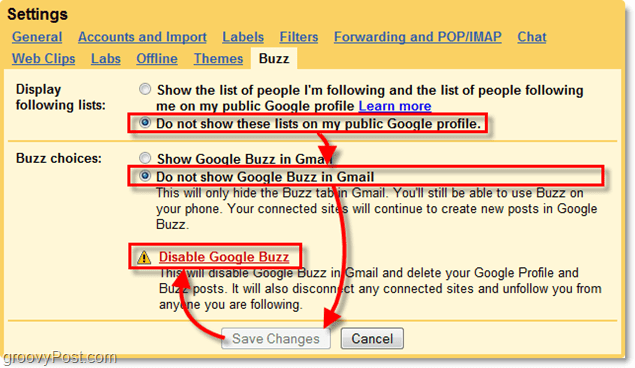
3. Στην επόμενη σελίδα, θα επιβεβαιώσετε. Κάντε κλικ Ναι, διαγράψτε το προφίλ μου και τις αναρτήσεις.
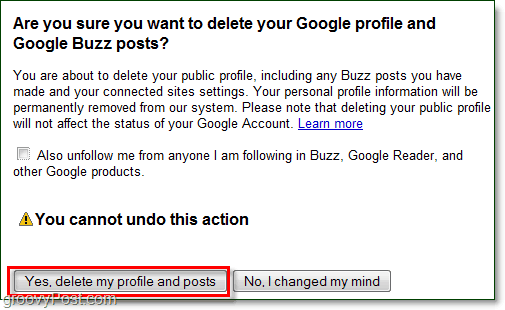
Αυτό είναι το μόνο που υπάρχει σε αυτό! Δεν πρέπει πλέον να υποτιμάτε το Google Buzz και το εικονίδιο από την πλαϊνή γραμμή του Gmail θα πρέπει επίσης να καταργηθεί και τώρα. Εάν αποφασίσετε ότι θέλετε να επαναφέρετε το Google Buzz, απλώς επανενεργοποιήστε τα δύο πλαίσια ελέγχου από το βήμα 2 και αποθηκεύστε τις αλλαγές και θα ξαναγυρίσετε ξανά χωρίς καθυστέρηση.